Reklama
IPhone X nie jest dla wszystkich iPhone X Alternative? 9 smartfonów o lepszej wartościSzukasz alternatywy dla iPhone'a X? Wszystko, co możesz uzyskać w telefonie iPhone X lub iPhone 8 - Android działa lepiej lub taniej. Jaka jest najlepsza alternatywa? Czytaj więcej . To rzut oka na przyszłość iPhone'a i ogólnie smartfonów. IPhone X przepisuje 10 lat historii iPhone'a, a wraz z nim 10 lat pamięci mięśniowej. Nie ma tutaj przycisku Home, Touch ID, żadnego dedykowanego przycisku Sleep / Wake do wyłączania iPhone'a.
Jeśli jesteś całkowicie zadowolony z iPhone'a, nie musisz jeszcze uaktualniać go do iPhone'a X. Technicznie rzecz biorąc, Face ID to cud. Tak, musisz przyzwyczaić się do zupełnie nowego sposobu interakcji z telefonem. Tak, dostosowanie zajmie tydzień. Niektóre nowe gesty (np. Centrum sterowania) mogą nigdy nie być z Tobą dobrze dopasowane.
Pierwszą rzeczą, którą powinieneś wiedzieć, jest jak śledzić i lokalizować iPhone'a Jak śledzić i lokalizować iPhone'a za pomocą usług lokalizacji Możesz śledzić iPhone'a i udostępniać lub znajdować jego lokalizację za pomocą funkcji iPhone Location Services. Pokażemy ci jak. Czytaj więcej . Gdy się o tym dowiesz, możesz czytać dalej, aby zobaczyć wszystko, co musisz wiedzieć o swoim iPhonie X i zmianach.
Konfigurowanie identyfikatora twarzy
Gdy przyzwyczaisz się do Face ID i zacznie on działać zgodnie z reklamą, Face ID zniknie. Ma magiczną jakość. Ale najpierw musisz to skonfigurować. Podczas procesu konfiguracji zostaniesz poproszony o dwukrotne zeskanowanie twarzy. Zrób kółkiem nosem. Po wykonaniu ćwiczenia rozciągającego szyję będziesz gotowy do działania.
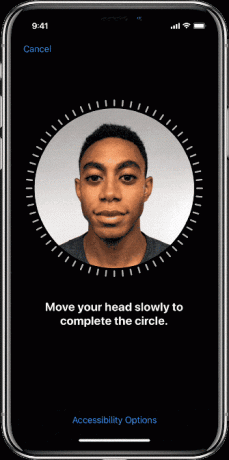
Jeśli chcesz go ponownie skonfigurować, przejdź do Ustawienia> Identyfikator twarzy i hasło i dotknij Zresetuj identyfikator twarzy.
Dotknij, aby obudzić

Możesz nacisnąć przycisk boczny, aby obudzić iPhone'a, lub po prostu podnieść iPhone'a, aby obudzić ekran. Teraz jest nowy sposób. Wystarczy dotknąć raz na ekranie iPhone'a, aby obudzić urządzenie. Pamiętaj tylko, że ta funkcja istnieje. Ponieważ znacznie przyspiesza proces odblokowywania, zwłaszcza gdy trzymasz iPhone'a w jednej ręce.
Spójrz i odblokuj
Dzięki Face ID wystarczy spojrzeć na telefon, aby go odblokować.
Przez większość czasu jest po prostu magiczny i po prostu działa. Przywołujesz iPhone'a X, patrzysz na ekran, a kłódka odblokowuje się podczas przesuwania w górę, aby przejść do ekranu głównego. Ale czasami tak nie jest.
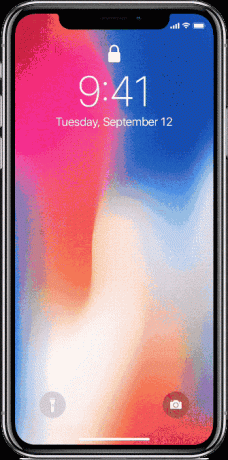
Gdy tak się stanie, spróbuj rozwiązać problem z następującymi wskazówkami:
Nie czekaj na kłódkę: Zauważyłem, że samo czekanie na animację kłódki jest daremne. To gra z kurczakiem. Czekasz na animację kłódki. Kłódka czeka na przesuwanie w górę. Po prostu zacznij przesuwać w górę od dołu, gdy tylko zaświeci się ekran. Przez większość czasu Face ID uwierzytelnia się przed dotarciem do domu.
Kontakt wzrokowy: Face ID działa najlepiej, gdy patrzysz na niego bezpośrednio.
Blisko jeszcze daleko: Trzymaj iPhone'a X w odległości 10-20 cali od twarzy. Jeśli jest zbyt blisko, nie zadziała. Jeśli czytasz w nocy w łóżku, gdy iPhone znajduje się blisko Twojej twarzy, może nie działać.
Okulary słoneczne: Jeśli często nosisz okulary przeciwsłoneczne, takie, które nie przepuszczają podczerwieni, Face ID będzie miał problem. W takim przypadku wyłącz Wykryj uwagę funkcja w Ustawienia> Ogólne> Dostępność> Identyfikator twarzy i uwaga.
Szybko wyłącz Face ID: Chwyć iPhone'a X od góry i naciśnij i przytrzymaj jednocześnie wszystkie trzy przyciski. Poczujesz informację zwrotną Taptic, a pojawi się ekran zamknięcia. Stuknij tutaj, aby anulować, a Face ID zostanie wyłączone do następnej próby odblokowania Face ID.
Przesuń do domu
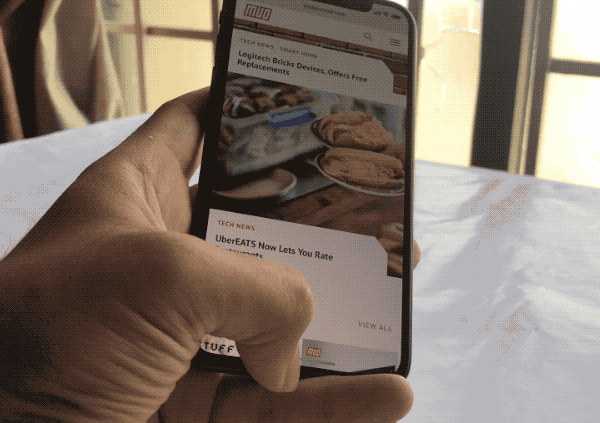
Przycisk Początek zastępuje wskaźnik Początek. Bez względu na to, czy widzisz mały biały wskaźnik na dole ekranu, czy nie, możesz być pewien, że przesunięcie palcem w górę zabierze Cię z powrotem do domu. To ta sama niezawodność, do której przywykłeś. Twój właz ewakuacyjny wciąż tam jest. Zamiast naciskać przycisk, po prostu przesuwasz w górę.
A nawet nazywanie go „przesuwaniem w górę” jest zbyt wielkim terminem. To tylko gest flick. Flick flick flick. Szybko i łatwo.
Przełączaj się między aplikacjami
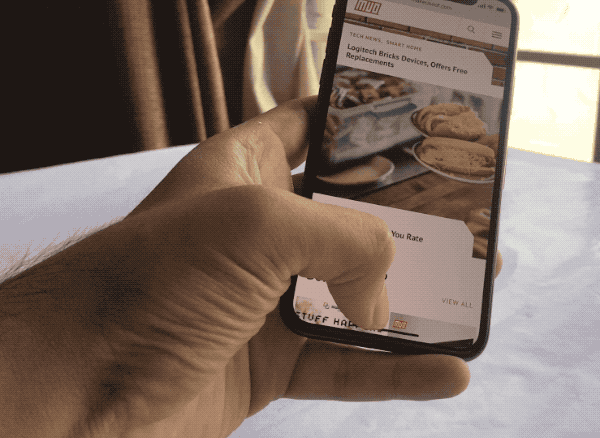
App Switcher na iPhonie X to trudny gest, który należy wykonać kilka razy. Zamiast przesuwać wskaźnik Home, musisz delikatnie przesunąć palcem w górę i trochę przytrzymać. Otrzymasz informację zwrotną od Taptic Engine, a przełącznik aplikacji będzie animowany.
Przesuń w górę, przytrzymaj, poczekaj na informacje zwrotne Taptic, puść palec. Teraz przesuń palcem między aplikacjami i dotknij jednej z nich, aby się do niej przełączyć.
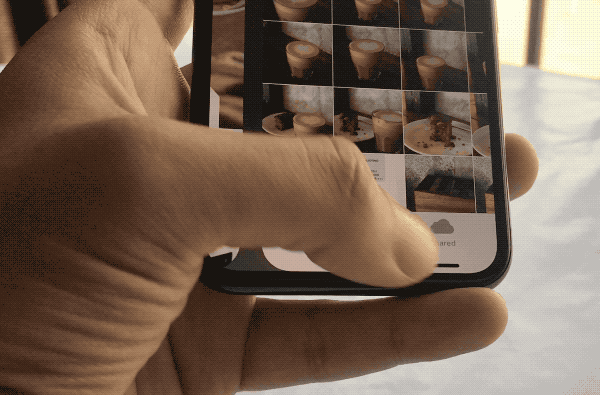
Jeśli nie przyzwyczaiłeś się do tego gestu, istnieje inny sposób szybkiego przełączania między aplikacjami 3-4 najnowszych aplikacji. Wystarczy przesunąć poziomo na wskaźniku Home.
Wymuś zamknięcie aplikacji
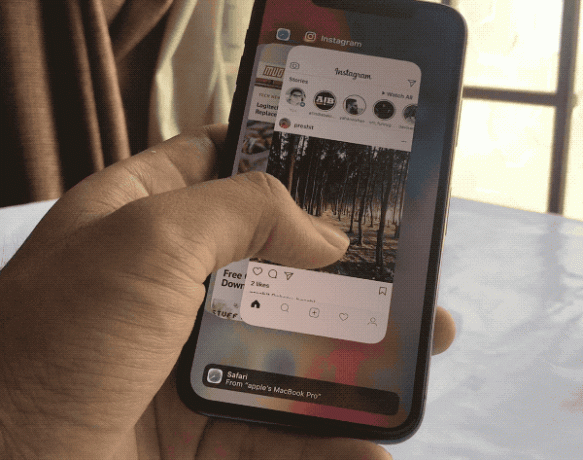
Od czasu do czasu aplikacje będą się źle zachowywać. Zwłaszcza aplikacje takie jak Facebook. Gdy tak się dzieje, wymuszanie rzucania jest jedyną opcją. W przypadku iPhone'a X proces ten jest nieco bardziej nużący.
- Przesuń palcem w górę od wskaźnika Początek i zatrzymaj się na chwilę, aby przejść do przełącznika aplikacji.
- Stuknij i przytrzymaj aplikację, aż zobaczysz małą czerwoną ikonę w lewym górnym rogu. Jesteś teraz w trybie zamykania.
- Przesuń palcem w górę po aplikacji, którą chcesz zamknąć (stuknięcie czerwonej ikony również powoduje to samo). W tym trybie możesz zamknąć wiele aplikacji.
- Stuknij puste miejsce pod aplikacjami, aby wyjść z tego trybu.
- Teraz przesuń palcem w górę od dołu ekranu, aby wrócić do strony głównej.
Apple Pay
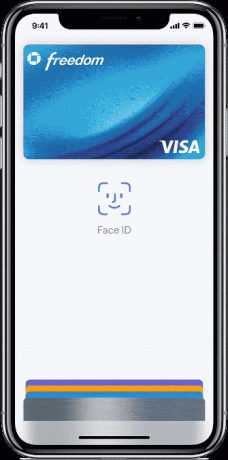
Jeśli jesteś przyzwyczajony do płacenia za pomocą Touch ID, przyzwyczajenie się do nowego systemu Face ID zajmie trochę czasu. Pamiętaj tylko, aby zacząć od dwukrotnego dotknięcia przycisku Side.
- Kliknij dwukrotnie przycisk Side, aby wyświetlić interfejs Apple Pay. Twoja domyślna karta zostanie wybrana.
- Spójrz na swój iPhone X, aby uwierzytelnić się za pomocą Face ID.
- Przytrzymaj górną część iPhone'a X w pobliżu czytnika.
- Poczekaj sekundę lub dwie, a na ekranie zobaczysz potwierdzenie, że transakcja została uwierzytelniona.
Kombinacje przycisków
Nie tylko gesty są nowe. Trzy pozostałe przyciski w górnej części iPhone'a mają teraz nowe obowiązki.
Zamknij to
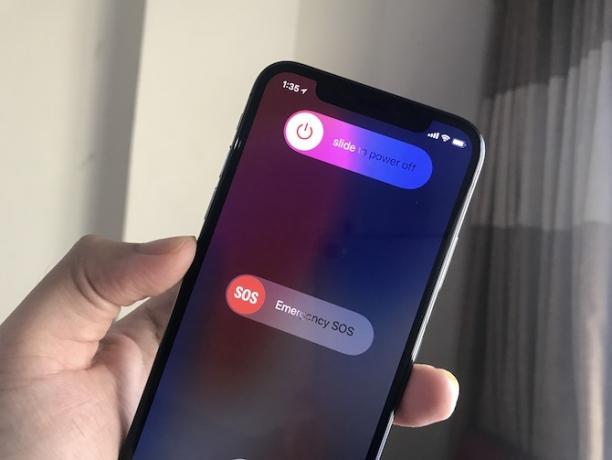
Musisz dotknąć i przytrzymać przycisk boczny i jeden z przycisków głośności, aby przejść do ekranu Przesuń, aby wyłączyć.
Zrób zrzut ekranu
Stuknij w Przycisk boczny i Zwiększ głośność w tym samym czasie i zwolnić. Usłyszysz ten znajomy dźwięk brzęczenia. Na dole zobaczysz podgląd zrzutu ekranu.
Porozmawiaj z Siri
Naciśnij i przytrzymaj Przycisk boczny wychowywać Siri. Możesz też setup Cześć funkcjonalność Siri Główna lista każdego polecenia i pytania SiriSiri może wiele dla ciebie zrobić, ale czy wiesz, że ona może tyle zrobić? Oto wyczerpująca lista poleceń, które Siri podejmie. Czytaj więcej .
Soft Reboot
Kliknij Zwiększenie głośności przycisk Ściszanie a następnie przytrzymaj Przycisk boczny aż zobaczysz logo Apple. Pomyślnie wykonałeś miękki restart. Powinien zająć się dziwnymi problemami interfejsu użytkownika lub drobnymi błędami, z którymi możesz się spotkać.
Centrum Kontroli
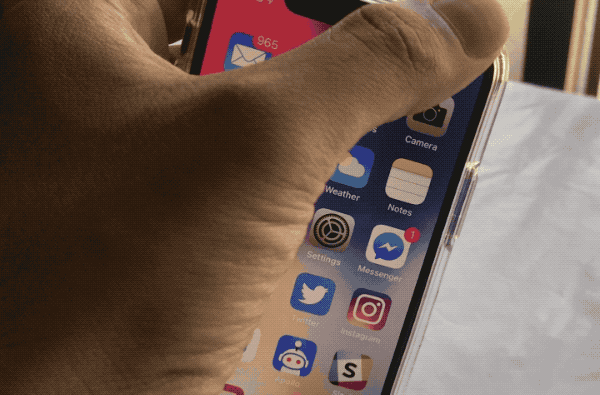
Centrum sterowania mieszka teraz w niewygodnym miejscu. Musisz przesunąć palcem od prawej górnej krawędzi ekranu. Jest to obszar prawego ucha, obok wycięcia dedykowany do Control Center Jak korzystać z konfigurowalnego Centrum sterowania iOS 11 na iPhonie i iPadzieZastanawiasz się, jak wyłączyć AirDrop, włączyć funkcję Night Shift lub zmienić wyjście AirPlay dla utworu, którego słuchasz? Pokażemy ci jak. Czytaj więcej . Ponadto Centrum sterowania jest teraz jedynym sposobem, aby zobaczyć ikony stanu, takie jak procent baterii, Nie przeszkadzać, Bluetooth i inne.
Baw się dobrze z Animoji
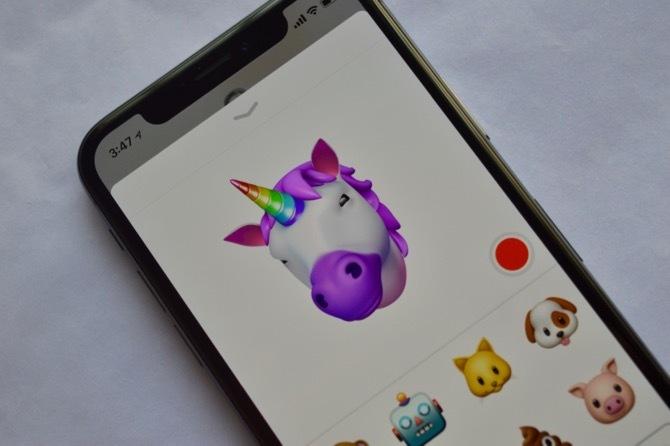
Animacje są po prostu zabawą. Sprawdź swoją postać Animoji i zacznij wysyłać filmy wideo do znajomych. Może jesteś jednorożcem, może małpą (daj nam znać w komentarzach).
- Od Wiadomości aplikację i otwórz rozmowę iMessage.
- Od nowy pasek aplikacji iMessage 12 ciekawych rzeczy, które możesz zrobić dzięki aplikacjom iMessage na iOSDzięki iMessage możesz zrobić znacznie więcej niż tylko wysyłanie wiadomości tekstowych, głosowych, obrazkowych i wideo. Czytaj więcej od dołu dotknij Animoji ikona (jeśli nie widać paska, dotknij ikony App Store).
- Od razu zobaczysz, jak Animoji naśladuje mimikę. Stuknij w Rekord przycisk, aby nagrać 10-sekundowy klip.
- Jeśli chcesz wysłać wyrażenie jako naklejkę, dotknij i przytrzymaj Animoji i przeciągnij je do rozmowy.
Jeśli chcesz nagrywać dłużej niż 10 sekund, użyj funkcji nagrywania ekranu w iOS 11 Jak nagrać ekran iPhone'aOto jak nagrywać ekran na iPhonie za pomocą wbudowanego narzędzia do nagrywania ekranu, a także niektórych świetnych aplikacji innych firm. Czytaj więcej . Możesz wyeksportować klip Animoji jako film, ale dopiero po wysłaniu. Stuknij i przytrzymaj klip Animoji i wybierz Zapisać. Teraz, gdy znajduje się w Rolce z aparatu, możesz wysłać go do dowolnej osoby.
Zrób niesamowite selfie w trybie portretowym

Dzięki technologii aparatu TrueDepth Twoje selfie mogą teraz mieć ten sam efekt Tryb portretowy. I tak, selfie z efektem głębi wyglądają naprawdę fajnie.
- Otworzyć Aparat fotograficzny aplikacji, przełącz się na przedni aparat.
- Stuknij w Portret przycisk.
- Teraz postępuj zgodnie z instrukcjami wyświetlanymi na ekranie (aby przenieść telefon bliżej lub dalej od twarzy.
- Stuknij obszar twarzy, aby się na nim skupić.
- Zobaczysz efekt na żywo. Kiedy podoba Ci się to, co widzisz, naciśnij przycisk migawki. Oprogramowanie do zamazywania tła firmy Apple nie jest jeszcze świetne w okularach i włosach. Musisz więc nieco zmienić swoją pozycję, aby uzyskać naprawdę dobre selfie w trybie portretowym.
Użyj portretowych efektów świetlnych
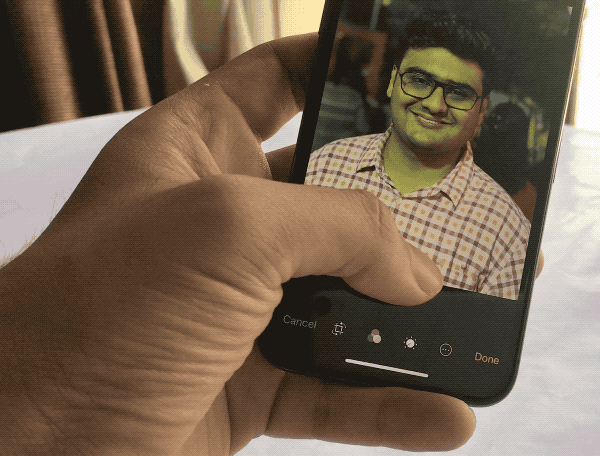
Oświetlenie portretowe to nowa funkcja w iPhonie X Apple przedstawia iPhone'a X i iPhone'a 8: wszystko, co musisz wiedziećCo jest takiego specjalnego w iPhone X? Czy naprawdę możesz uzasadnić cenę 999 USD, czy udoskonalony iPhone 8 jest lepszym zakupem? Czytaj więcej która zapewnia profesjonalne efekty świetlne na aparacie iPhone'a. I nie, to nie są taki sam jak filtr Photoshopa Krótki przewodnik po filtrach Photoshop i ich działaniuPhotoshop posiada kilkadziesiąt własnych filtrów, które są więcej niż wystarczające dla amatorów i hobbystów. Oto krótki przewodnik po tym, co robią. Czytaj więcej .
Przede wszystkim możesz je zobaczyć na żywo podczas robienia zdjęcia. Po drugie, są one dostosowane do fotografii portretowej, a oprogramowanie jest szkolone przy użyciu najlepszych fotografów portretowych.
- Oświetlenie portretowe działa zarówno z aparatami skierowanymi do przodu, jak i do tyłu.
- Po przejściu do trybu Portret zobaczysz nowy suwak nad wyborem trybu.
- Przesuń w poziomie, aby przełączać się między pięcioma trybami oświetlenia.
- Nadal są w fazie beta, ale powinieneś wypróbować efekt Studio i efekt Stage. Oni są naprawdę dobrzy.
Ustaw osiągalność
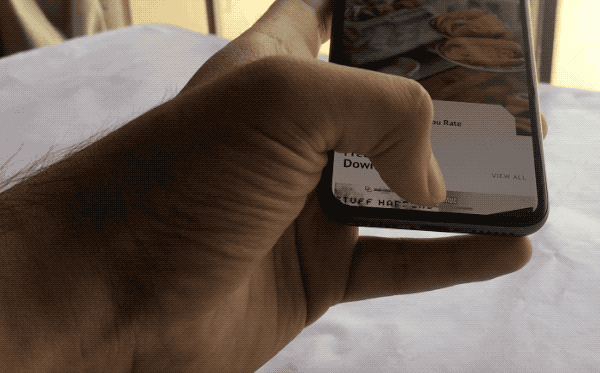
Osiągalność wciąż istnieje na iPhonie X. Po prostu nie jest domyślnie włączony. A w przypadku funkcji o nazwie Osiągalność jej ironiczny gest jest nieosiągalny.
- Iść do Ustawienia> Ogólne> Dostępność i włącz Osiągalność.
- Teraz przesuń palcem w dół na pasku wskaźnika Home. Ten wskaźnik nie ma dużo miejsca w pionie, więc musisz uważać, gdzie przesuwasz (w przeciwnym razie wywołasz wyszukiwanie Spotlight).
- Połóż palec na górnej części wskaźnika Home i przesuń palcem w dół.
- Po wywołaniu osiągalności. Możesz przesunąć palcem z pustej części, aby uzyskać dostęp do Centrum powiadomień i Centrum sterowania (odpowiednio dwie trzecie i prawa jedna trzecia).
The Out: Użyj AssistiveTouch
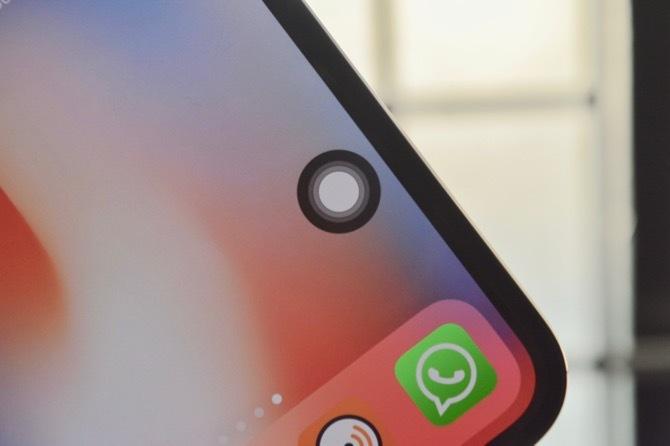
Pływająca ikona AssistiveTouch została przeprojektowana dla iPhone'a X. To teraz idealne koło. To wystarczająca wskazówka, że Apple zaprojektował tę funkcję, aby mogła być używana jako wirtualny zamiennik przycisku Początek.
Jeśli nowe gesty okażą się zbyt frustrujące, możesz skonfigurować AssistiveTouch, tak aby dotknięcie pływającej ikony zajęło do domu, podwójne stuknięcie wywoła Wielozadaniowość, 3D Touching wywołuje Siri, a długie naciśnięcie obniży Control Centrum.
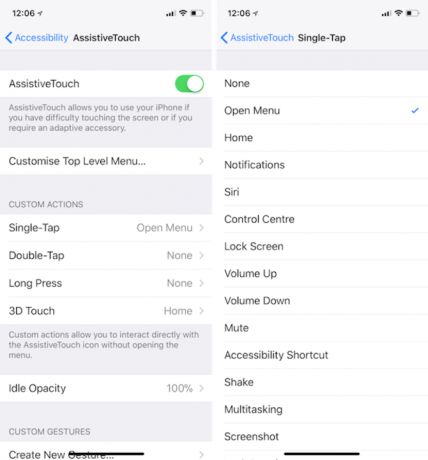
Iść do Ustawienia> Ogólne> Dostępność> AssistiveTouch i włącz tę funkcję. Następnie przejdź do sekcji Pojedyncze dotknięcie, Podwójne dotknięcie, 3D Touch i Longpress i skonfiguruj odpowiednie skróty. Zmniejsz Bezczynność Krycia do 10-20 procent, a ikona AssistiveTouch na ekranie nie będzie Cię denerwować.
Jak wygląda Twój iPhone?
iPhone X to pierwsza poważna zmiana w konstrukcji iPhone'a i jego interakcji od czasu, gdy zobaczyliśmy pierwszy iPhone. I tak jak każdy produkt pierwszej generacji, iPhone X jest pełen niespójności i błędów. Ogólnie jednak iPhone X nadal jest świetnym telefonem.
Jeśli właśnie się przełączasz, spójrz na jak przenieść kontakty z iPhone'a na iPhone'a Jak przenieść kontakty z iPhone'a na iPhone'aPokażemy, jak przenieść kontakty z iPhone'a na iPhone'a, abyś mógł skonfigurować nowe urządzenie z kontaktami ze starego telefonu. Czytaj więcej .
Źródło obrazu: MKBHD /Youtube
Khamosh Pathak jest niezależnym pisarzem technologii i projektantem User Experience. Kiedy nie pomaga ludziom w jak najlepszym wykorzystaniu ich obecnej technologii, pomaga klientom projektować lepsze aplikacje i strony internetowe. W wolnych chwilach ogląda specjalne komedie na Netflix i raz jeszcze próbuje przebić się przez długą książkę. Jest @pixeldetective na Twitterze.